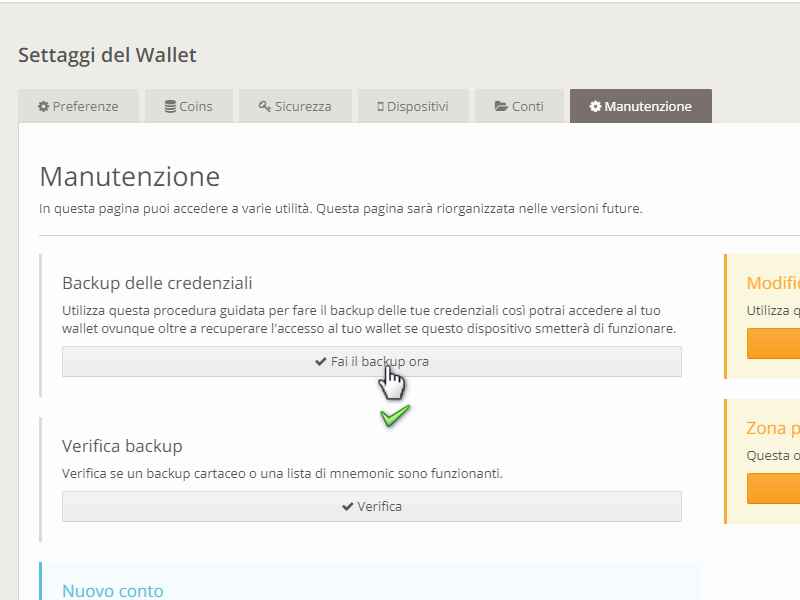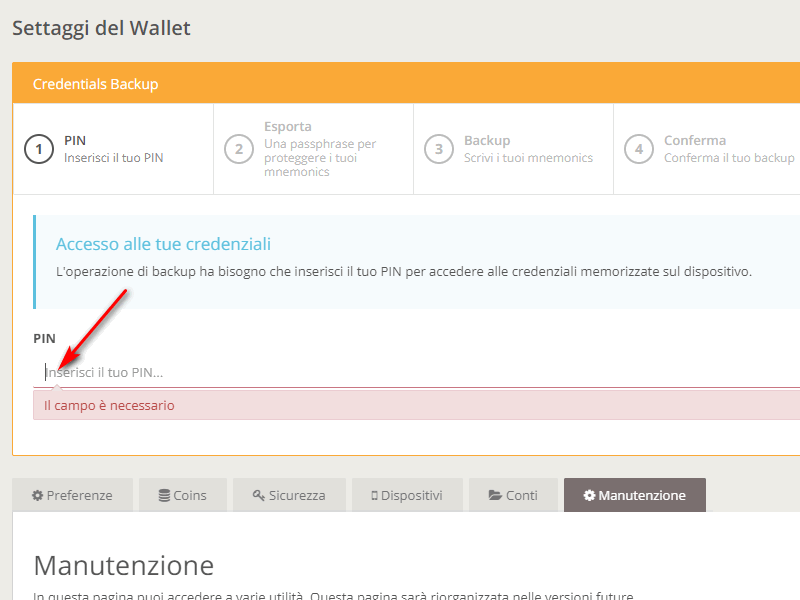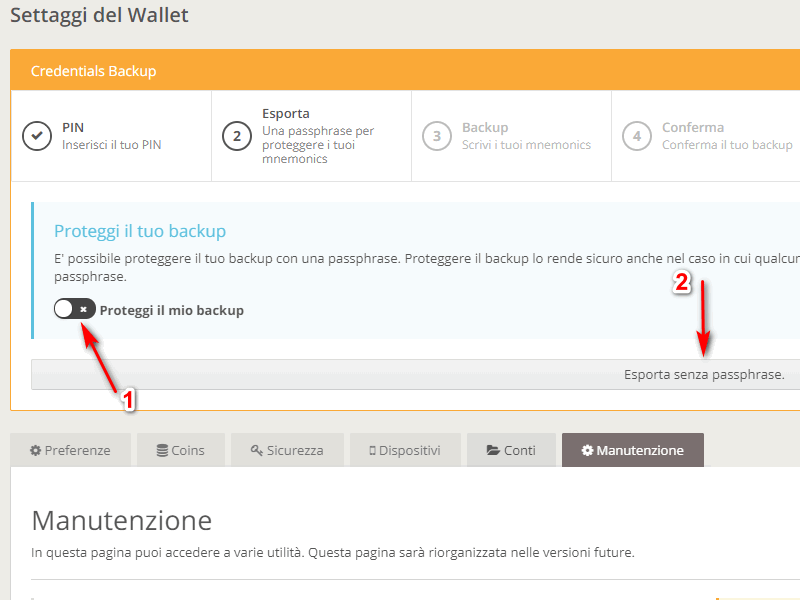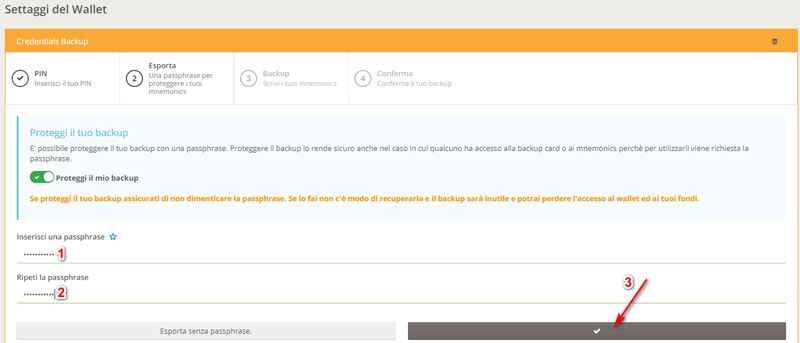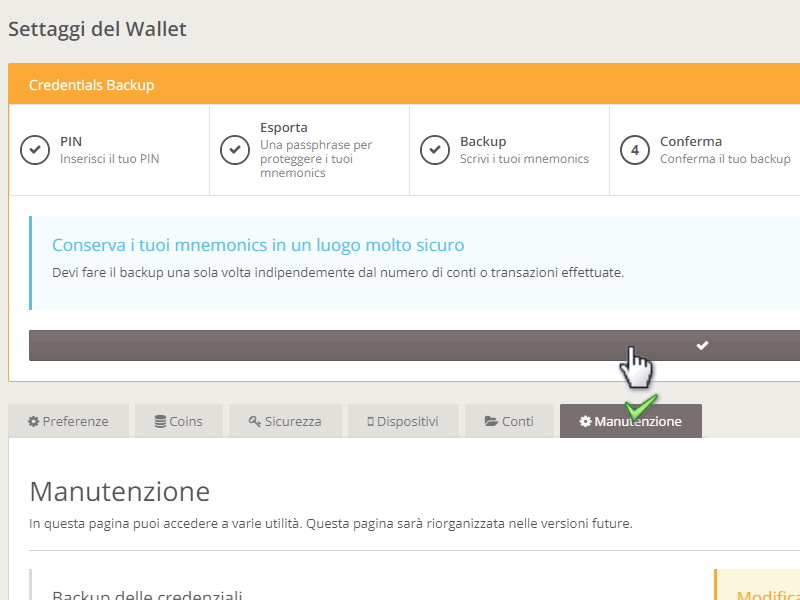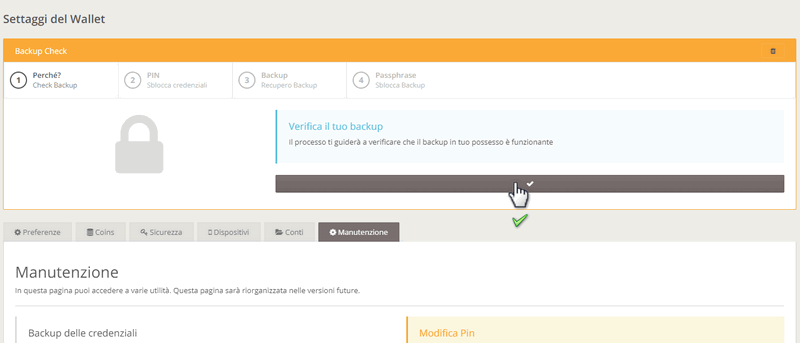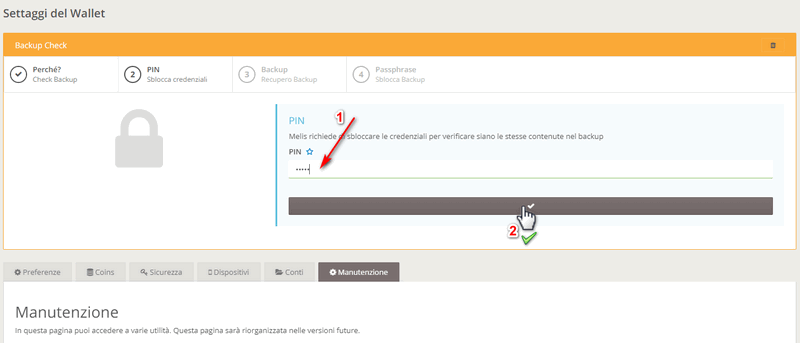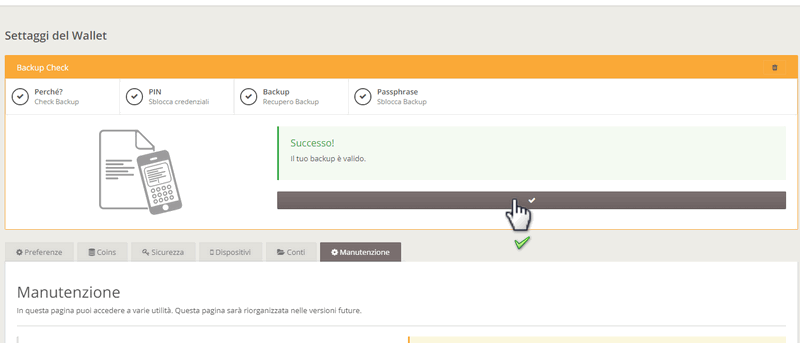Come fare il backup del wallet
Dalla schermata iniziale del wallet, clicchiamo sull'icona fatta a "chiave inglese" per entrare nella sezione Settaggi del Wallet.
Successivamente clicchiamo sul Tab "Manutenzione".
In questa nuova schermata andremo a cliccare sul pulsante "Fai il backup".
Nella stessa pagina apparirà una nuova finestra, essa ci condurrà attraverso un percorso guidato a fare il backup del nostro wallet. Iniziamo col Passaggio 1, inserendo il nostro PIN e confermando.
Il Passaggio 2 ci invita a proteggere ulteriormente il backup impostando una passphrase. Non è un passaggio obbligatorio, si tratta semplicemente di sentirsi più sicuri con uno strato aggiuntivo di sicurezza. Infatti se clicchiamo sulla freccia indicata col numero 2, salteremo questo passaggio. Se invece clicchiamo sul pulsante indicato dalla freccia col numero 1, andremo ad impostare la passphrase.
Come vediamo dall'immagine qui sotto, inseriremo la passphrase (1) a nostra scelta, poi la ripeteremo (2) per assicurarci di averla digitata bene e infine andremo a confermare (3).
Passeremo poi al Passaggio 3 e potremo notare nel box arancione le nostre mnemonics che dovremmo appuntarci in un luogo sicuro. Cliccando sull'icona numerata nell'immagine qui sotto con 1 copieremo le parole con un clic, senza il bisogno di evidenziarle prima e poi copiarle col classico menù a tendina. Oppure cliccando sull'icona segnata dal numero due, potremo stampare l'intera pagina, completa di codice QR. Infine, quando avremo fatto, potremo confermare cliccando sul pulsante evidenziato col numero 3.
Infine non resta che cliccare sulla barra grigia nell'ultimo passaggio per confermare quanto fatto.
Nota a margine: se qualcuno viene in possesso delle mnemonics e non c'è una passphrase, allora può accedere direttamente al wallet; in caso contrario non può usare il backup senza passphrase. Questo permette di implementare anche uno schema di sicurezza per cui si può dare gli mnemonics ad una persona, e dare solo la passphrase ad un'altra. Meglio se le due persone non si conoscono e non sanno di questa cosa. In caso eccezionale si può richiedere ad entrambi l'informazione e ricostruire l'accesso al wallet. Utile anche come meccanismo di "eredità". Esempio: A dice a B che ha dato le informazioni a due persone, X e Y, e di contattarle nel caso succeda qualche evento nefasto. Quando (se) succede X consegna a B gli mnemonics e Y la passphrase, e quindi B può accedere al wallet.
Vediamo adesso, invece, come si fa la Verifica del backup. Rimaniamo nella sezione Manutenzione del wallet e clicchiamo sul tasto "verifica backup.
Prima di iniziare il processo, confermiamo la nostra volontà di avviarlo.
Il secondo passaggio della verifica del backup richiede l'inserimento (1) del PIN e successivamente la conferma (2).
Nel terzo passaggio di questo processo avremo due possibilità: (1) inserire gli mnemonics manualmente nell'ordine in cui li abbiamo copiati; (2) scannerizzare il codice QR se il dispositivo su cui stiamo verificando il backup possiede una fotocamera.
Dopo aver inserito le mnemonics nell'apposito box, come evidenziato dal numero (1) nell'immagine qui sotto, andiamo ad inserire la passphrase come indicato dal punto (2) e infine andremo a confermare l'operazione come indicato nel punto (3).
Se avete inserito correttamente tutte le chiavi, allora non dovrete far altro che confermare il tutto come mostrato nell'immagine qui sotto.
Non trovi la risposta che stavi cercando?
Clicca sul bottone "Feedback" in basso a sinistra e descrivici il tuo problema.